2018 PEUGEOT 108 bluetooth
[x] Cancel search: bluetoothPage 158 of 180

10
Välj "A/V".
Nästa gång tändningen slås på, kommer
systemet ihåg vilken ljud- eller mediakälla
som användes senast. Med knappen "
MODE" på ratten kan du
gå direkt till nästa mediakälla om den är
a k t i v.
Spela upp en video
Eftersom förarens fulla uppmärksamhet
krävs under färd, är det endast möjligt att
titta på videor med bilen stillastående
och med tändningen på. Så fort bilen kör
iväg avbryts uppspelningen.
Funktionen " Miracast" kräver en
kompatibel smartphone och kompatibla
appar.
Aktivera " Miracast Wi-Fi" i systemet.
Aktivera delning av Wi-Fi-anslutning
i
smartphonen.
Vi rekommenderar att prioritera USB-
anslutning när " Miracast"-videofunktionen
används.
Anslut en extern enhet som är lämplig för
uppspelning av filer inspelade i
enlighet med
PAL- eller NTSC-standarden i
USB-uttaget
eller via en audio/video-kabel i
AUX-uttaget.
Tryck på " Configuration ". Välj "
Connection " i systemet.
Välj " Connect Miracast "
Under denna procedur visas flera skärmsidor
som rör vissa funktioner.
Godkänn dessa för att starta och slutföra
anslutningen. Koppla bort den externa enheten
genom att trycka på paus-knappen
för att stoppa uppspelningen och
koppla sedan bort enheten från
USB- eller AUX-uttaget.
Information och råd
Ljudsystemet läser filer med ändelsen:
".wma" Ver7 och Ver8 med en flödeshastighet
mellan 48
och 192 kbps samt Ver9 med en
flödeshastighet mellan 48
och 320 kbps.
".aac" med en flödeshastighet mellan 16
kbps
och 320
kbps.
".mp3 – MPEG1" med en flödeshastighet
mellan 32
och 320 kbps och ".mp3 – MPEG2"
med en flödeshastighet mellan 8
och 160 kbps.
De samplingsfrekvenser som stöds är 11, 22,
44
och 48 kHz.
Använd endast USB-minnen i
formatet FAT32
(File Allocation Table).
Val av ljudkälla
Tryck på " Audio source " för att visa
en rullmeny med ljudkällor (FM, AM,
DAB, USBBluetooth, A / V).
Välj " USB".
ELLER
Använd sedan uppspelningsalternativen nedtill
på skärmen. Videospelare
Anslut den bärbara enheten med en audio/
video-kabel som är lämplig för uppspelning av
filer inspelade i enlighet med PAL- eller NTSC-
standarden.
7-tums pekskärm
Page 159 of 180
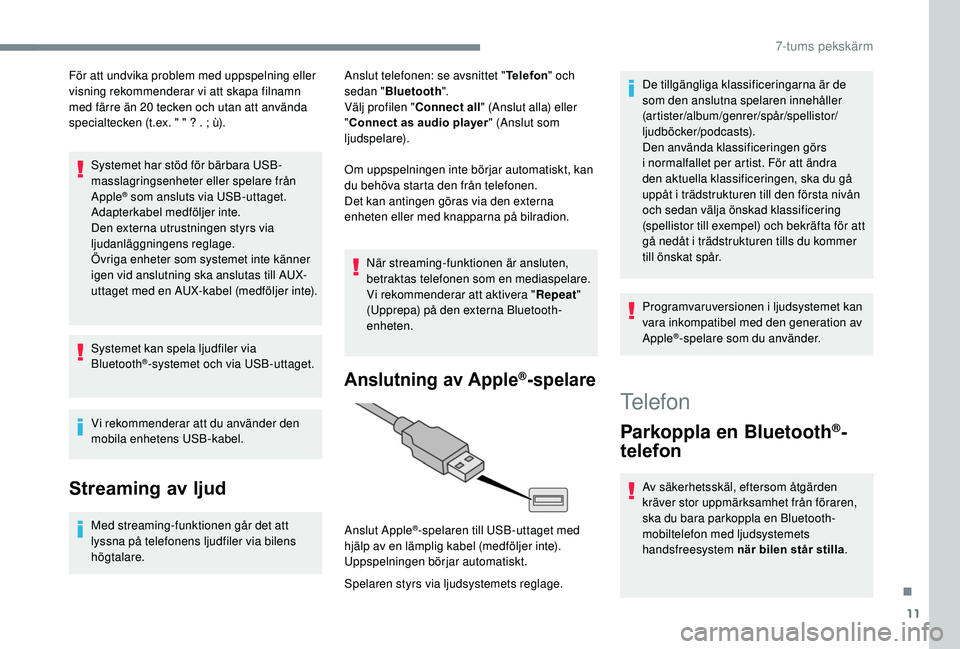
11
För att undvika problem med uppspelning eller
visning rekommenderar vi att skapa filnamn
med färre än 20 tecken och utan att använda
specialtecken (t.ex. " " ? . ; ù).
Systemet har stöd för bärbara USB-
masslagringsenheter eller spelare från
Apple
® som ansluts via USB-uttaget.
Adapterkabel medföljer inte.
Den externa utrustningen styrs via
ljudanläggningens reglage.
Övriga enheter som systemet inte känner
igen vid anslutning ska anslutas till AUX-
uttaget med en AUX-kabel (medföljer inte).
Systemet kan spela ljudfiler via
Bluetooth
®-systemet och via USB-uttaget.
Vi rekommenderar att du använder den
mobila enhetens USB-kabel.
Streaming av ljud
Med streaming-funktionen går det att
lyssna på telefonens ljudfiler via bilens
högtalare. Anslut telefonen: se avsnittet "
Telefon" och
sedan " Bluetooth ".
Välj profilen " Connect all" (Anslut alla) eller
" Connect as audio player " (Anslut som
ljudspelare).
Om uppspelningen inte börjar automatiskt, kan
du behöva starta den från telefonen.
Det kan antingen göras via den externa
enheten eller med knapparna på bilradion.
När streaming-funktionen är ansluten,
betraktas telefonen som en mediaspelare.
Vi rekommenderar att aktivera " Repeat"
(Upprepa) på den externa Bluetooth-
enheten.
Anslutning av Apple®-spelare
Spelaren styrs via ljudsystemets reglage. Anslut Apple
®-spelaren till USB-uttaget med
hjälp av en lämplig kabel (medföljer inte).
Uppspelningen börjar automatiskt. De tillgängliga klassificeringarna är de
som den anslutna spelaren innehåller
(artister/album/genrer/spår/spellistor/
ljudböcker/podcasts).
Den använda klassificeringen görs
i
normalfallet per artist. För att ändra
den aktuella klassificeringen, ska du gå
uppåt i trädstrukturen till den första nivån
och sedan välja önskad klassificering
(spellistor till exempel) och bekräfta för att
gå nedåt i trädstrukturen tills du kommer
till önskat spår.
Programvaruversionen i ljudsystemet kan
vara inkompatibel med den generation av
Apple
®-spelare som du använder.
Telefon
Parkoppla en Bluetooth®-
telefon
Av säkerhetsskäl, eftersom åtgärden
kräver stor uppmärksamhet från föraren,
ska du bara parkoppla en Bluetooth-
mobiltelefon med ljudsystemets
handsfreesystem när bilen står stilla .
.
7-tums pekskärm
Page 160 of 180
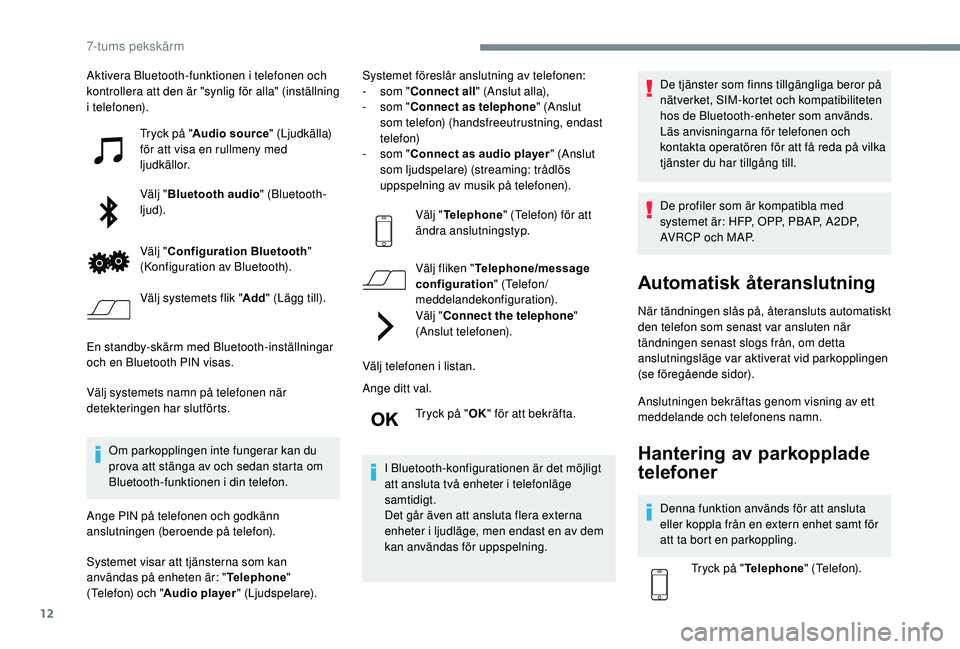
12
Aktivera Bluetooth-funktionen i telefonen och
k ontrollera att den är "synlig för alla" (inställning
i
telefonen). Tryck på " Audio source " (Ljudkälla)
för att visa en rullmeny med
ljudkällor.
Välj " Bluetooth audio " (Bluetooth-
ljud).
Välj " Configuration Bluetooth "
(Konfiguration av Bluetooth).
Välj systemets flik " Add" (Lägg till).
En standby-skärm med Bluetooth-inställningar
och en Bluetooth PIN visas.
Välj systemets namn på telefonen när
detekteringen har slutförts. Om parkopplingen inte fungerar kan du
prova att stänga av och sedan starta om
Bluetooth-funktionen i
din telefon.
Ange PIN på telefonen och godkänn
anslutningen (beroende på telefon).
Systemet visar att tjänsterna som kan
användas på enheten är: " Telephone"
(Telefon) och " Audio player" (Ljudspelare). Systemet föreslår anslutning av telefonen:
-
s om "Connect all" (Anslut alla),
-
s
om "Connect as telephone " (Anslut
som telefon) (handsfreeutrustning, endast
telefon)
-
s
om "Connect as audio player " (Anslut
som ljudspelare) (streaming: trådlös
uppspelning av musik på telefonen).
Välj "Telephone " (Telefon) för att
ändra anslutningstyp.
Välj fliken " Telephone/message
configuration " (Telefon/
meddelandekonfiguration).
Välj " Connect the telephone "
(Anslut telefonen).
Välj telefonen i
listan.
Ange ditt val.
Tryck på "OK" för att bekräfta.
I Bluetooth-konfigurationen är det möjligt
att ansluta två enheter i
telefonläge
samtidigt.
Det går även att ansluta flera externa
enheter i
ljudläge, men endast en av dem
kan användas för uppspelning. De tjänster som finns tillgängliga beror på
nätverket, SIM-kortet och kompatibiliteten
hos de Bluetooth-enheter som används.
Läs anvisningarna för telefonen och
kontakta operatören för att få reda på vilka
tjänster du har tillgång till.
De profiler som är kompatibla med
systemet är: HFP, OPP, PBAP, A 2DP,
AVRCP och MAP.
Automatisk återanslutning
När tändningen slås på, återansluts automatiskt
den telefon som senast var ansluten när
tändningen senast slogs från, om detta
anslutningsläge var aktiverat vid parkopplingen
(se föregående sidor).
Anslutningen bekräftas genom visning av ett
meddelande och telefonens namn.
Hantering av parkopplade
telefoner
Denna funktion används för att ansluta
eller koppla från en extern enhet samt för
att ta bort en parkoppling.
Tryck på " Telephone " (Telefon).
7-tums pekskärm
Page 161 of 180
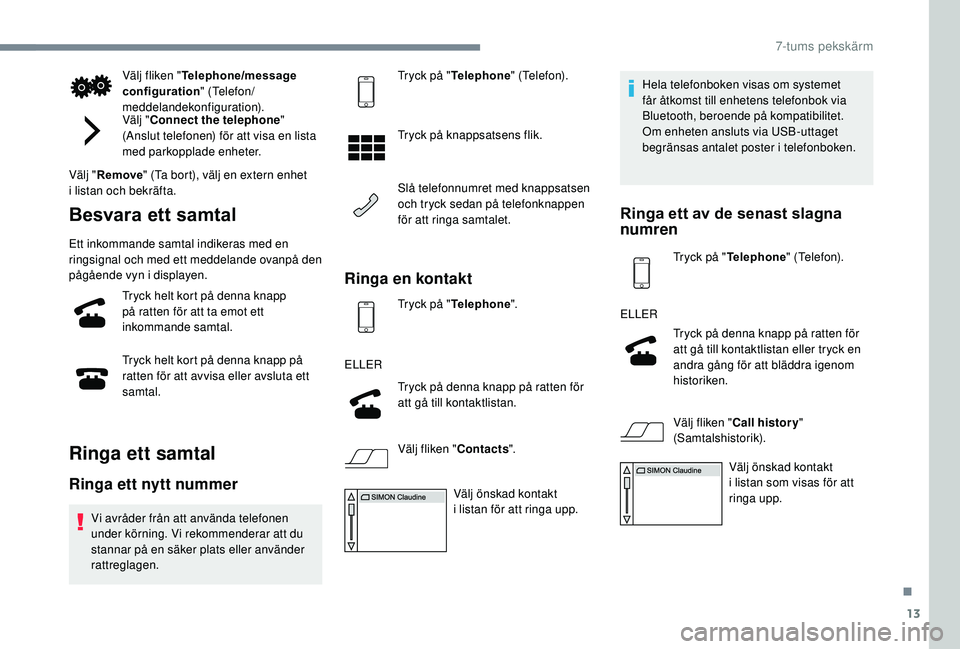
13
Välj fliken "Telephone/message
configuration " (Telefon/
meddelandekonfiguration).
Välj " Connect the telephone "
(Anslut telefonen) för att visa en lista
med parkopplade enheter.
Välj " Remove " (Ta bort), välj en extern enhet
i
listan och bekräfta.
Besvara ett samtal
Ett inkommande samtal indikeras med en
ringsignal och med ett meddelande ovanpå den
pågående vyn i displayen.
Tryck helt kort på denna knapp
på ratten för att ta emot ett
inkommande samtal.
Tryck helt kort på denna knapp på
ratten för att avvisa eller avsluta ett
samtal.
Ringa ett samtal
Ringa ett nytt nummer
Vi avråder från att använda telefonen
under körning. Vi rekommenderar att du
stannar på en säker plats eller använder
rattreglagen. Tryck på "
Telephone " (Telefon).
Tryck på knappsatsens flik.
Slå telefonnumret med knappsatsen
och tryck sedan på telefonknappen
för att ringa samtalet.
Ringa en kontakt
Tryck på " Telephone ".
ELLER Tryck på denna knapp på ratten för
att gå till kontaktlistan.
Välj fliken " Contacts".
Välj önskad kontakt
i
listan för att ringa upp. Hela telefonboken visas om systemet
får åtkomst till enhetens telefonbok via
Bluetooth, beroende på kompatibilitet.
Om enheten ansluts via USB-uttaget
begränsas antalet poster i
telefonboken.
Ringa ett av de senast slagna
numren
Tryck på "
Telephone " (Telefon).
ELLER Tryck på denna knapp på ratten för
att gå till kontaktlistan eller tryck en
andra gång för att bläddra igenom
historiken.
Välj fliken " Call history "
(Samtalshistorik).
Välj önskad kontakt
i
listan som visas för att
ringa upp.
.
7-tums pekskärm
Page 162 of 180
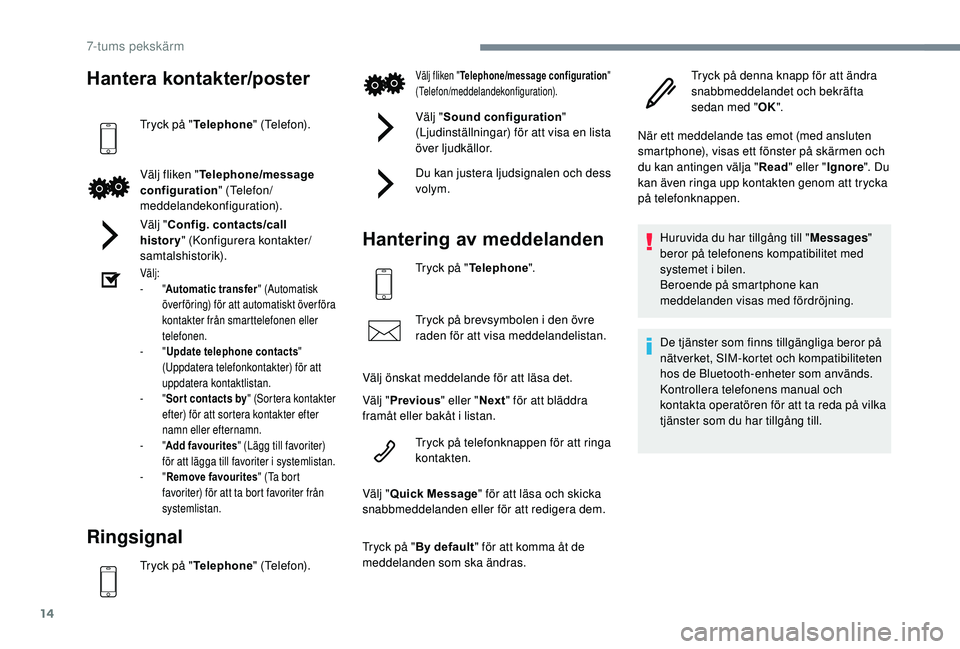
14
Hantera kontakter/poster
Tryck på "Telephone " (Telefon).
Välj fliken " Telephone/message
configuration " (Telefon/
meddelandekonfiguration).
Välj " Config. contacts/call
history " (Konfigurera kontakter/
samtalshistorik).
Välj:
- "Automatic transfer " (Automatisk
över föring) för att automatiskt över föra
kontakter från smarttelefonen eller
telefonen.
-
"Update telephone contacts "
(Uppdatera telefonkontakter) för att
uppdatera kontaktlistan.
-
"Sor t contacts by " (Sortera kontakter
efter) för att sortera kontakter efter
namn eller efternamn.
-
"Add favourites " (Lägg till favoriter)
för att lägga till favoriter i
systemlistan.
-
"Remove favourites " (Ta bort
favoriter) för att ta bort favoriter från
systemlistan.
Ringsignal
Tryck på " Telephone " (Telefon).
Välj fliken "Telephone/message configuration "
(Telefon/meddelandekonfiguration).
Välj " Sound configuration "
(Ljudinställningar) för att visa en lista
över ljudkällor.
Du kan justera ljudsignalen och dess
volym.
Hantering av meddelanden
Tryck på " Telephone ".
Tryck på brevsymbolen i den övre
raden för att visa meddelandelistan.
Välj önskat meddelande för att läsa det.
Välj " Previous " eller "Next" för att bläddra
framåt eller bakåt i
listan.
Tryck på telefonknappen för att ringa
kontakten.
Välj " Quick Message " för att läsa och skicka
snabbmeddelanden eller för att redigera dem.
Tryck på " By default " för att komma åt de
meddelanden som ska ändras. Tryck på denna knapp för att ändra
snabbmeddelandet och bekräfta
sedan med "
OK".
När ett meddelande tas emot (med ansluten
smartphone), visas ett fönster på skärmen och
du kan antingen välja " Read" eller " Ignore". Du
kan även ringa upp kontakten genom att trycka
på telefonknappen.
Huruvida du har tillgång till " Messages"
beror på telefonens kompatibilitet med
systemet i bilen.
Beroende på smartphone kan
meddelanden visas med fördröjning.
De tjänster som finns tillgängliga beror på
nätverket, SIM-kortet och kompatibiliteten
hos de Bluetooth-enheter som används.
Kontrollera telefonens manual och
kontakta operatören för att ta reda på vilka
tjänster som du har tillgång till.
7-tums pekskärm
Page 163 of 180
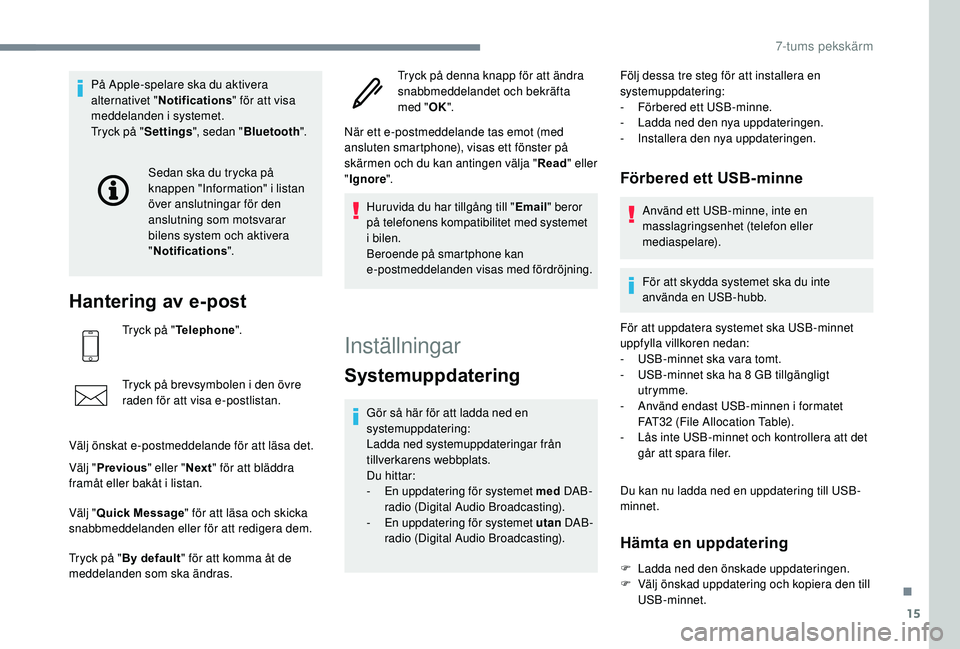
15
På Apple-spelare ska du aktivera
alternativet "Notifications " för att visa
meddelanden i
systemet.
Tryck på " Settings", sedan " Bluetooth ".
Hantering av e-post
Tryck på "Telephone ".
Tryck på brevsymbolen i den övre
raden för att visa e-postlistan.
Välj önskat e-postmeddelande för att läsa det.
Välj " Previous " eller "Next" för att bläddra
framåt eller bakåt i
listan.
Sedan ska du trycka på
knappen "Information" i listan
över anslutningar för den
anslutning som motsvarar
bilens system och aktivera
"
Notifications ".
Välj " Quick Message " för att läsa och skicka
snabbmeddelanden eller för att redigera dem.
Tryck på " By default " för att komma åt de
meddelanden som ska ändras. Tryck på denna knapp för att ändra
snabbmeddelandet och bekräfta
med "
OK".
När ett e-postmeddelande tas emot (med
ansluten smartphone), visas ett fönster på
skärmen och du kan antingen välja " Read" eller
" Ignore ".
Huruvida du har tillgång till " Email" beror
på telefonens kompatibilitet med systemet
i
bilen.
Beroende på smartphone kan
e-postmeddelanden visas med fördröjning.
Inställningar
Systemuppdatering
Gör så här för att ladda ned en
systemuppdatering:
Ladda ned systemuppdateringar från
tillverkarens webbplats.
Du hittar:
-
E
n uppdatering för systemet med DAB-
radio (Digital Audio Broadcasting).
-
E
n uppdatering för systemet utan DAB-
radio (Digital Audio Broadcasting).
Följ dessa tre steg för att installera en
systemuppdatering:
-
F
örbered ett USB-minne.
-
L
adda ned den nya uppdateringen.
-
I
nstallera den nya uppdateringen.
Förbered ett USB-minne
Använd ett USB-minne, inte en
masslagringsenhet (telefon eller
mediaspelare).
För att skydda systemet ska du inte
använda en USB-hubb.
För att uppdatera systemet ska USB-minnet
uppfylla villkoren nedan:
-
U
SB-minnet ska vara tomt.
-
U
SB-minnet ska ha 8 GB tillgängligt
utrymme.
-
A
nvänd endast USB-minnen i formatet
FAT32 (File Allocation Table).
-
L
ås inte USB-minnet och kontrollera att det
går att spara filer.
Du kan nu ladda ned en uppdatering till USB-
minnet.
Hämta en uppdatering
F Ladda ned den önskade uppdateringen.
F V älj önskad uppdatering och kopiera den till
USB-minnet.
.
7-tums pekskärm
Page 168 of 180
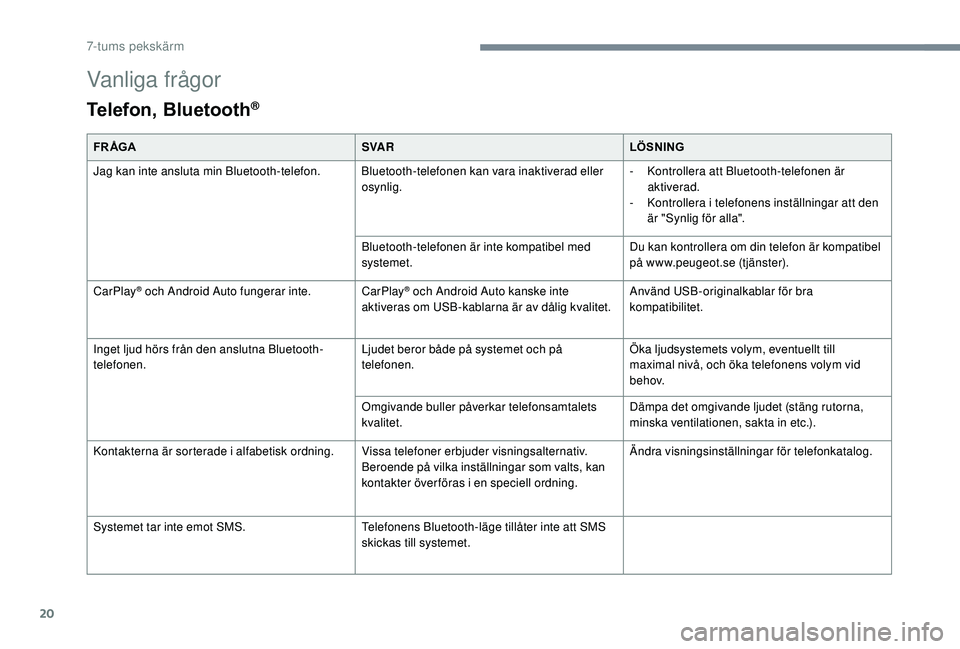
20
Vanliga frågor
Telefon, Bluetooth®
FR ÅGASVA RLÖSNING
Jag kan inte ansluta min Bluetooth-telefon. Bluetooth-telefonen kan vara inaktiverad eller osynlig.-
K
ontrollera att Bluetooth-telefonen är
aktiverad.
-
K
ontrollera i telefonens inställningar att den
är "Synlig för alla".
Bluetooth-telefonen är inte kompatibel med
systemet. Du kan kontrollera om din telefon är kompatibel
på www.peugeot.se (tjänster).
CarPlay
® och Android Auto fungerar inte. CarPlay® och Android Auto kanske inte
aktiveras om USB-kablarna är av dålig kvalitet. Använd USB-originalkablar för bra
kompatibilitet.
Inget ljud hörs från den anslutna Bluetooth-
telefonen. Ljudet beror både på systemet och på
telefonen.Öka ljudsystemets volym, eventuellt till
maximal nivå, och öka telefonens volym vid
b e h ov.
Omgivande buller påverkar telefonsamtalets
kvalitet. Dämpa det omgivande ljudet (stäng rutorna,
minska ventilationen, sakta in etc.).
Kontakterna är sorterade i
alfabetisk ordning. Vissa telefoner erbjuder visningsalternativ.
Beroende på vilka inställningar som valts, kan
kontakter över föras i
en speciell ordning. Ändra visningsinställningar för telefonkatalog.
Systemet tar inte emot SMS. Telefonens Bluetooth-läge tillåter inte att SMS
skickas till systemet.
7-tums pekskärm
Page 169 of 180
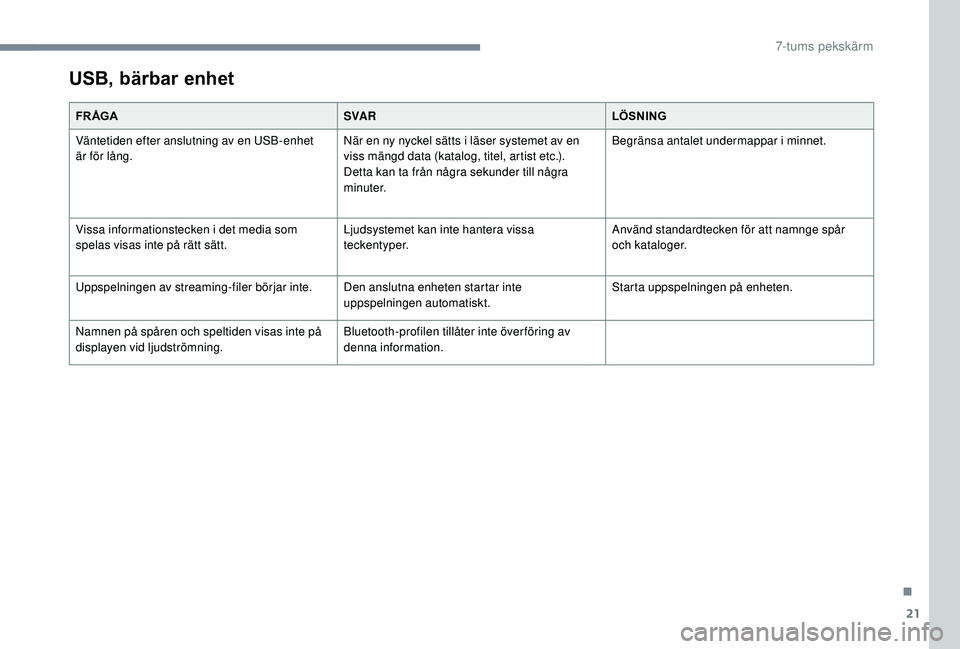
21
USB, bärbar enhet
FR ÅGASVA RLÖSNING
Väntetiden efter anslutning av en USB-enhet
är för lång. När en ny nyckel sätts i
läser systemet av en
viss mängd data (katalog, titel, artist etc.).
Detta kan ta från några sekunder till några
minuter. Begränsa antalet undermappar i
minnet.
Vissa informationstecken i
det media som
spelas visas inte på rätt sätt. Ljudsystemet kan inte hantera vissa
teckentyper.Använd standardtecken för att namnge spår
och kataloger.
Uppspelningen av streaming-filer börjar inte. Den anslutna enheten startar inte
uppspelningen automatiskt.Starta uppspelningen på enheten.
Namnen på spåren och speltiden visas inte på
displayen vid ljudströmning. Bluetooth-profilen tillåter inte över föring av
denna information.
.
7-tums peksk